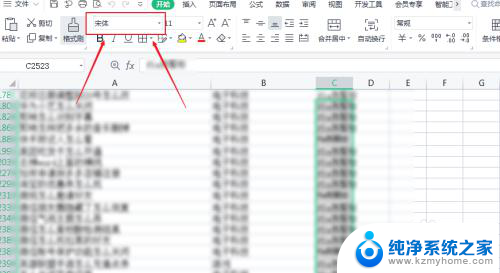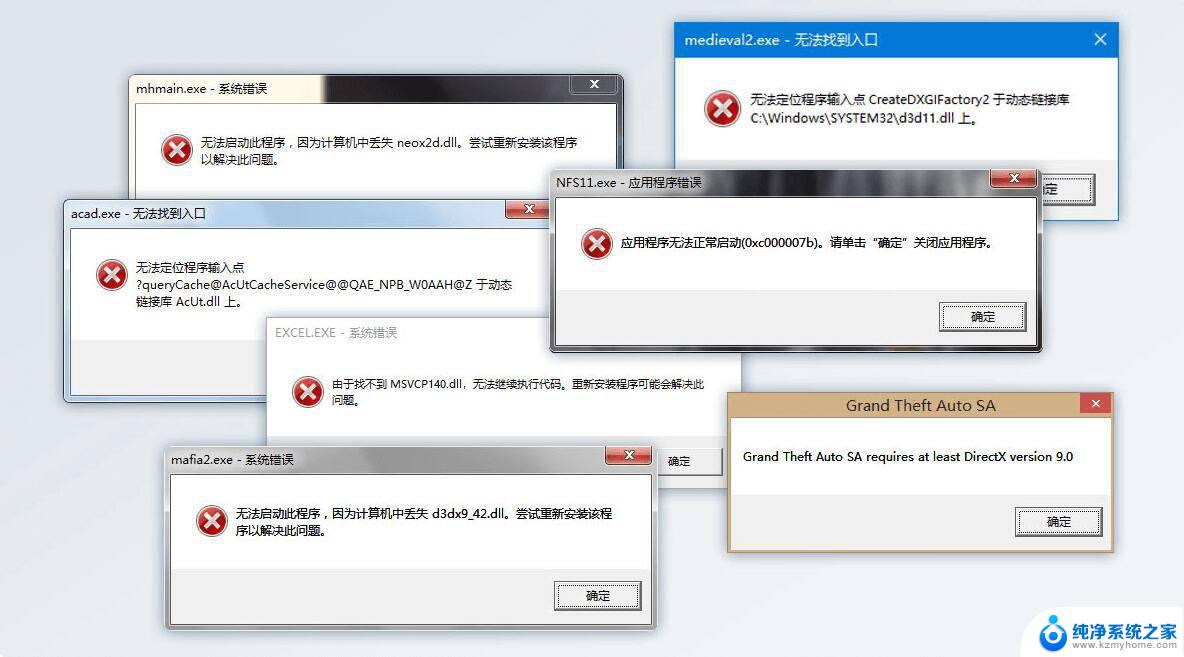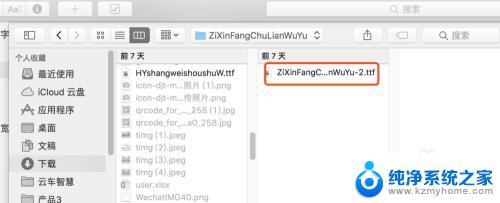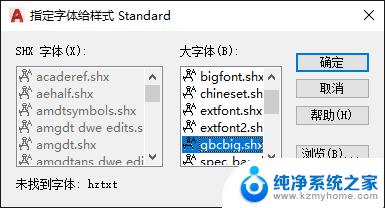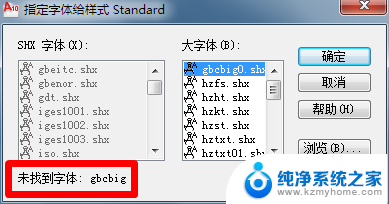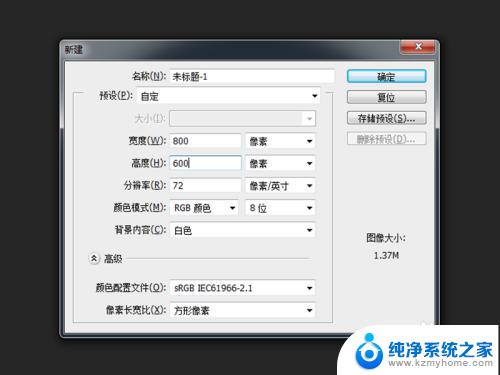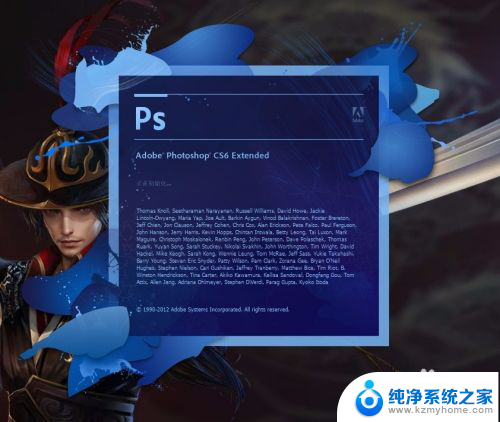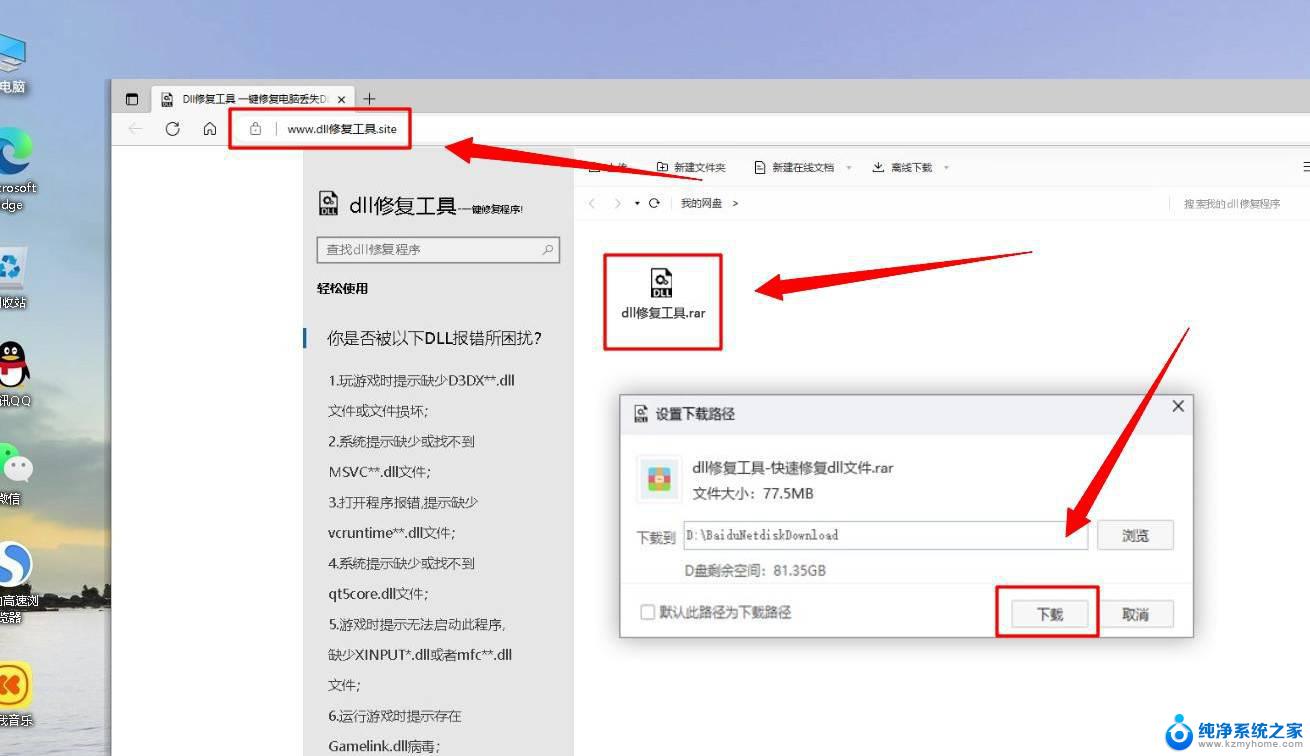ps字体缺失怎么解决 Photoshop缺失字体怎么解决
更新时间:2024-01-31 15:06:09作者:jiang
当我们使用Photoshop进行设计或编辑时,有时会遇到一个常见的问题,那就是PS字体缺失,当我们打开一个文件时,可能会出现一些字体显示为方框或其他奇怪的符号。这是因为我们的电脑中没有安装相应的字体。如何解决这个问题呢?在本文中我们将探讨一些解决Photoshop缺失字体的方法,以帮助我们顺利进行设计工作。
步骤如下:
1.Photoshop打开文件,提示缺失字体。
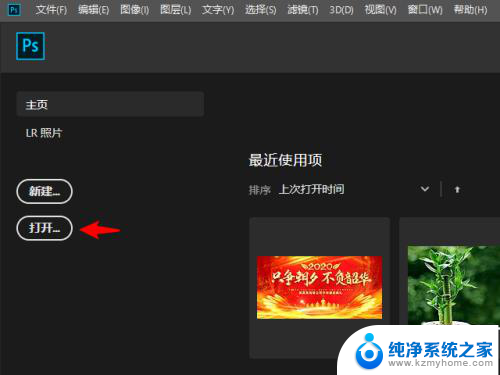
2.将缺失字体提示框中的缺失字体名保存下来。
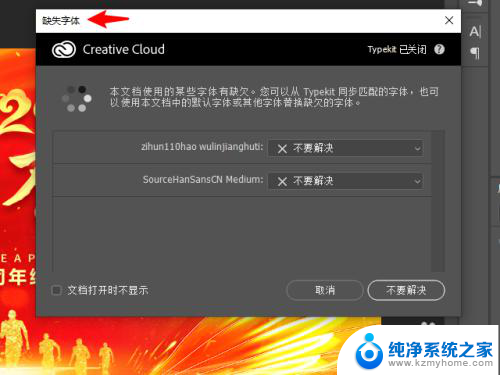
3.粘贴到浏览器搜索引擎中。
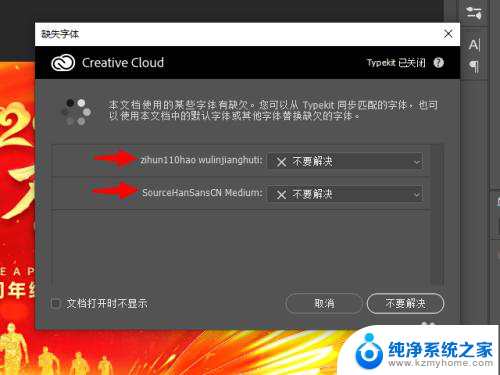
4.将字体下载到本地。
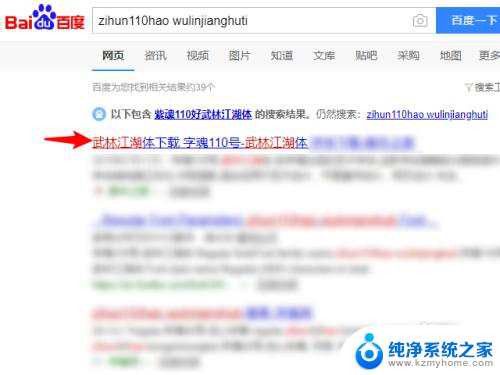
5.双击字体进行安装,重新打开Photoshop即可解决缺失字体的提示。
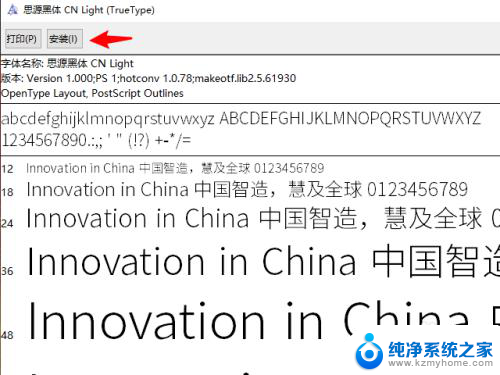
以上就是解决PS字体缺失问题的全部内容,如果你也遇到了同样的情况,赶紧参照小编的方法来处理吧,希望对大家有所帮助。